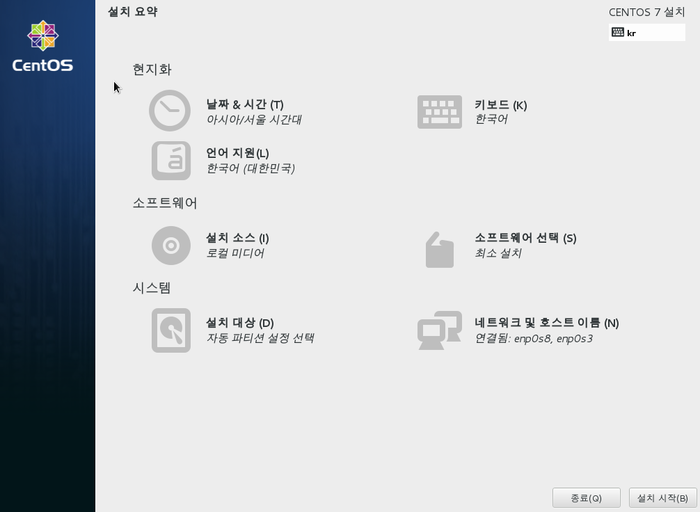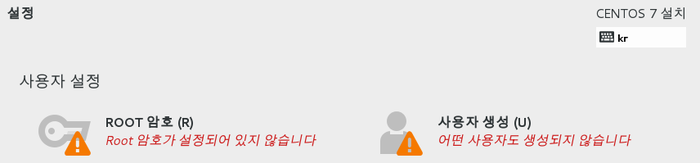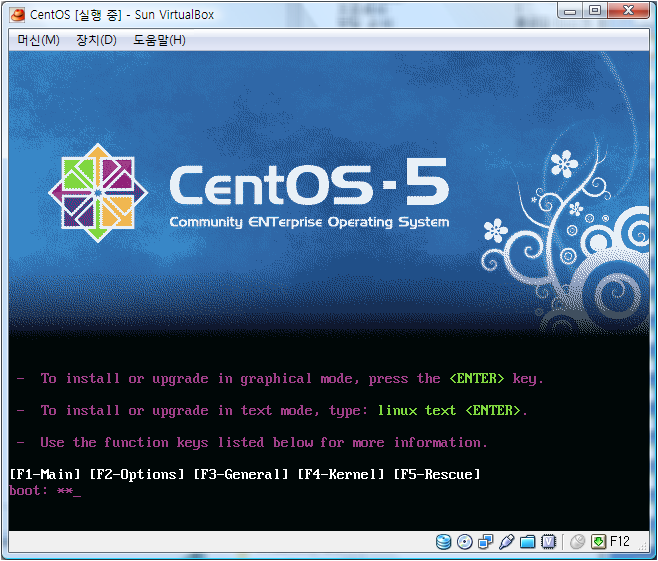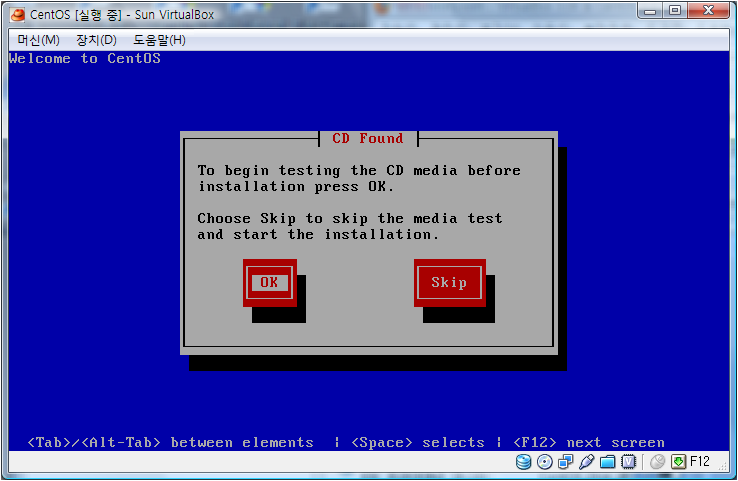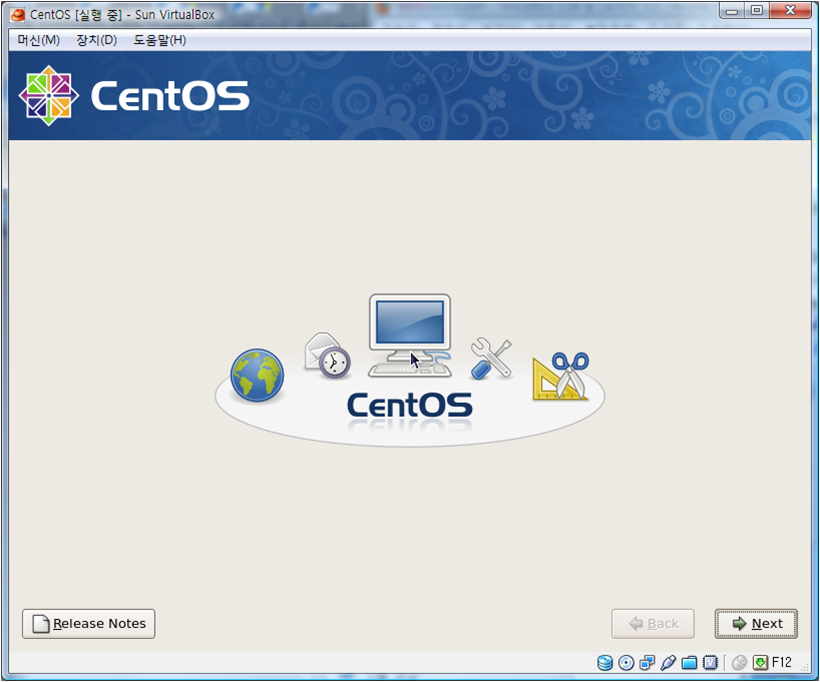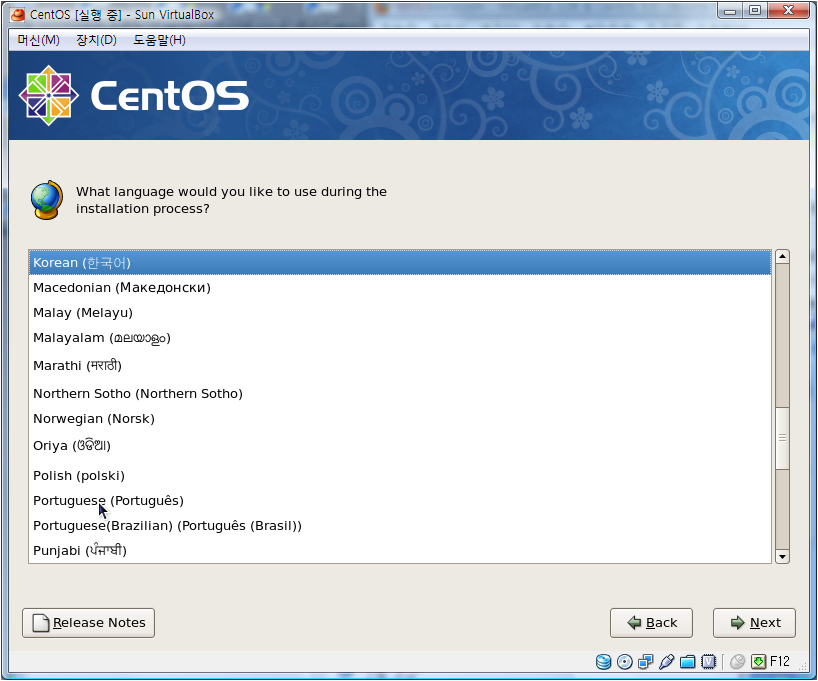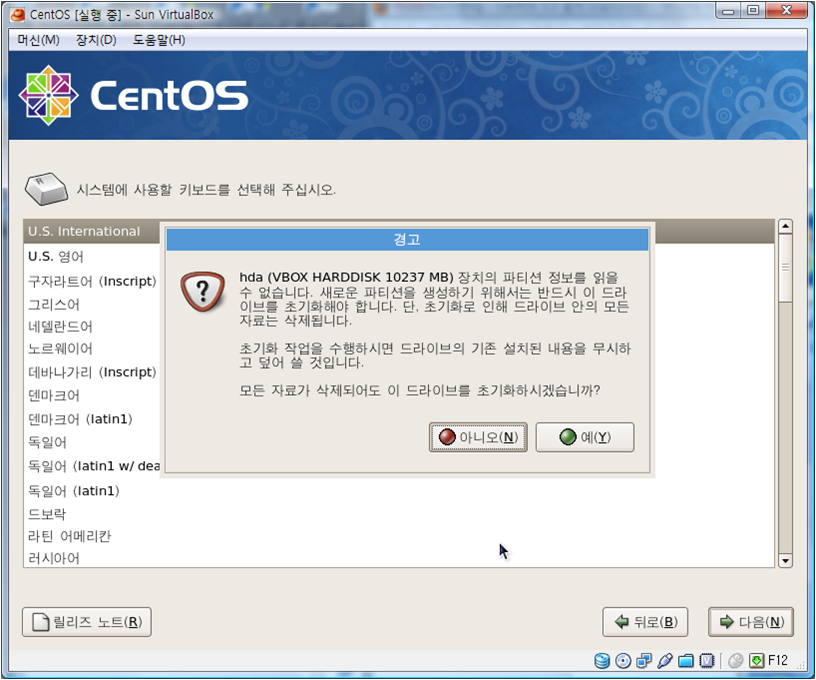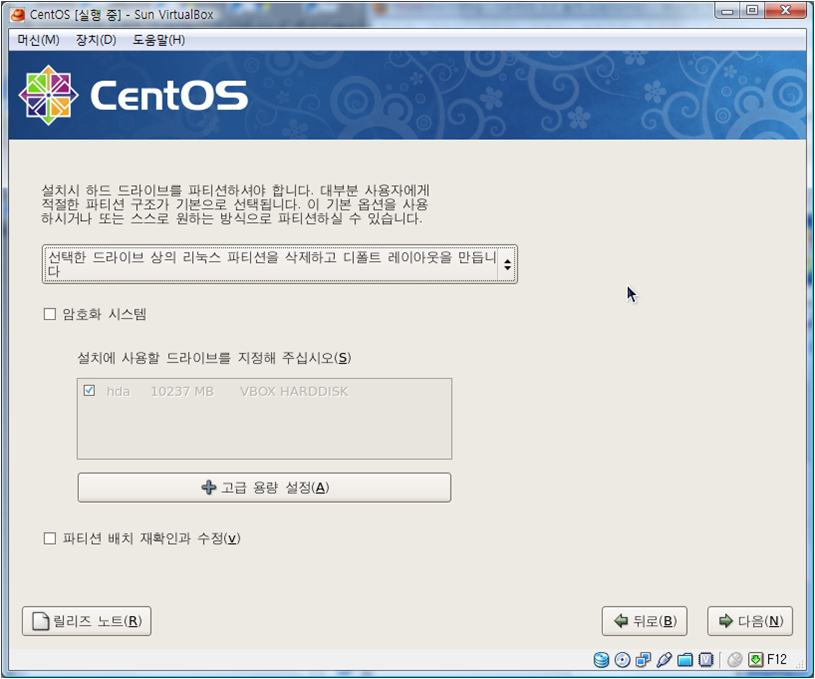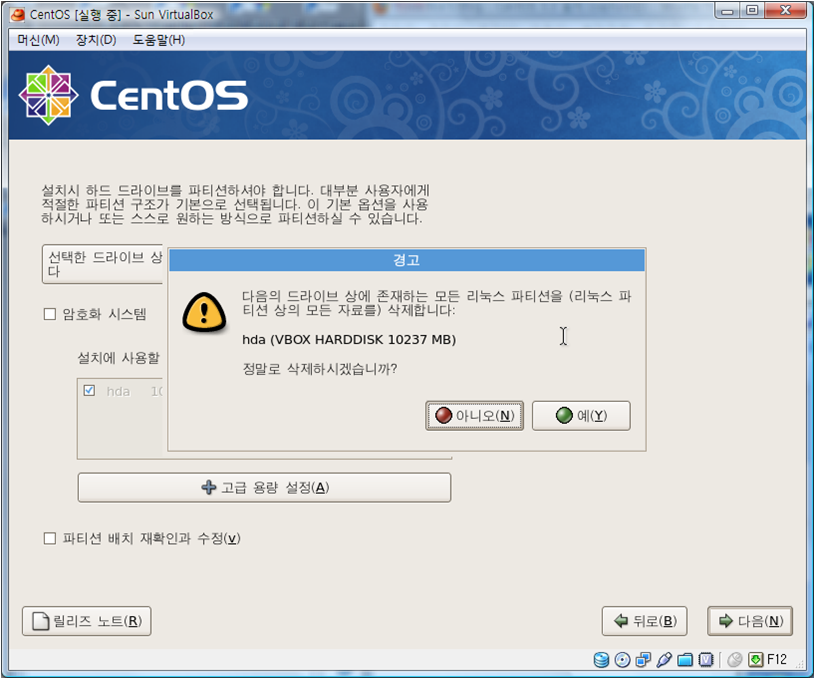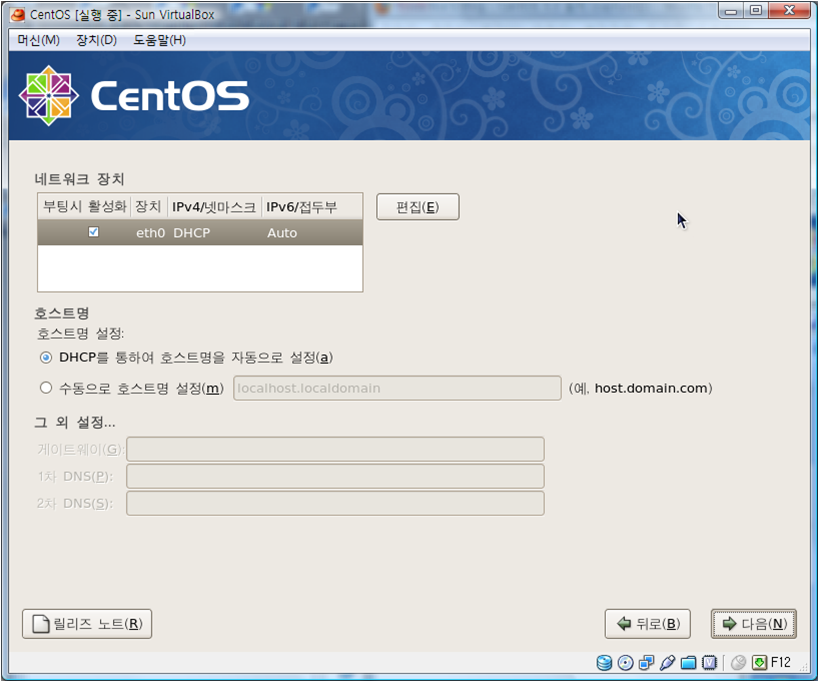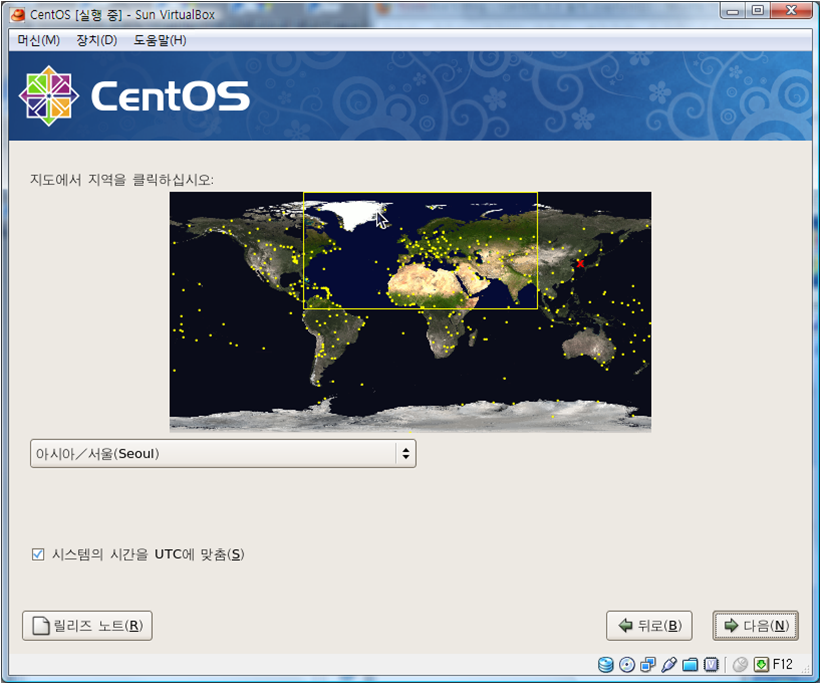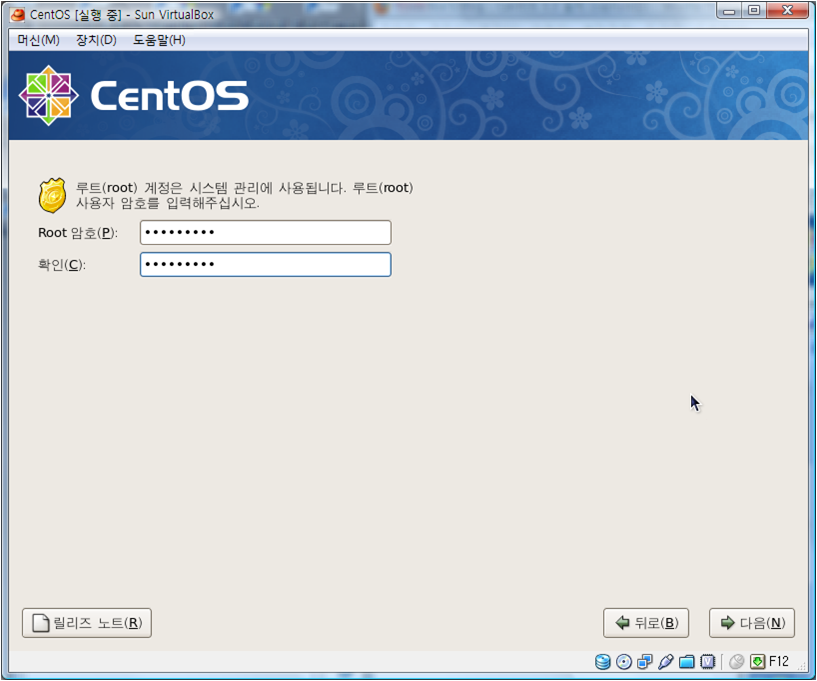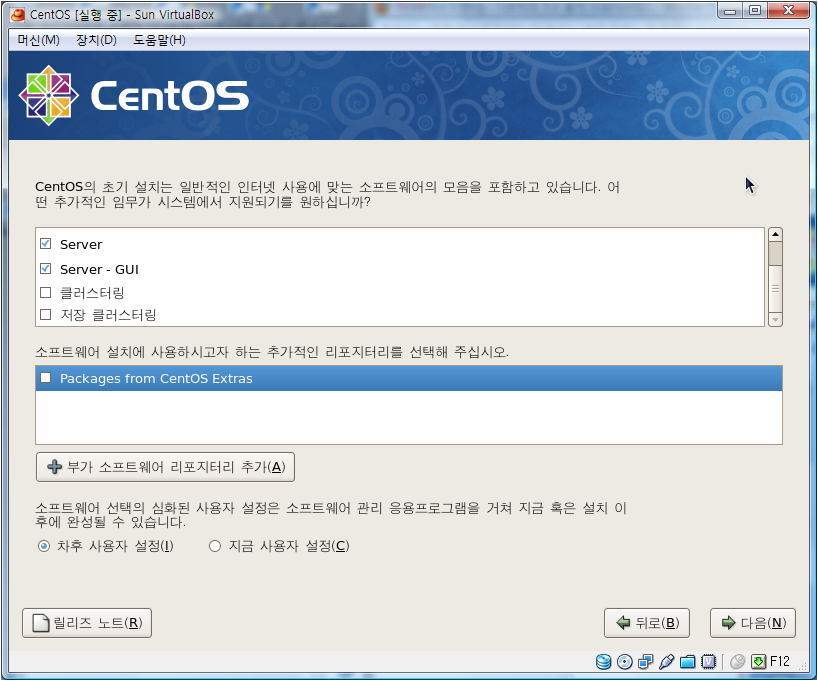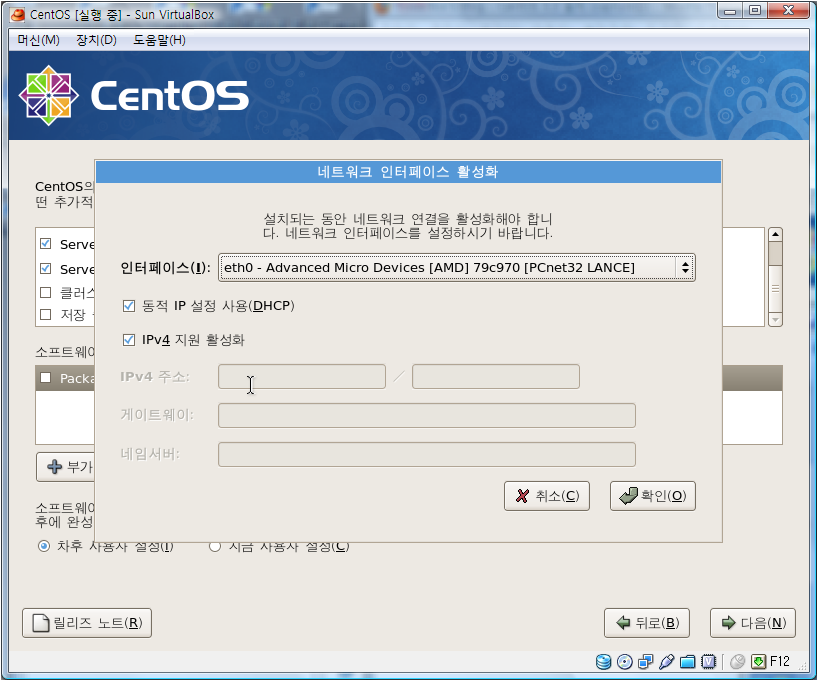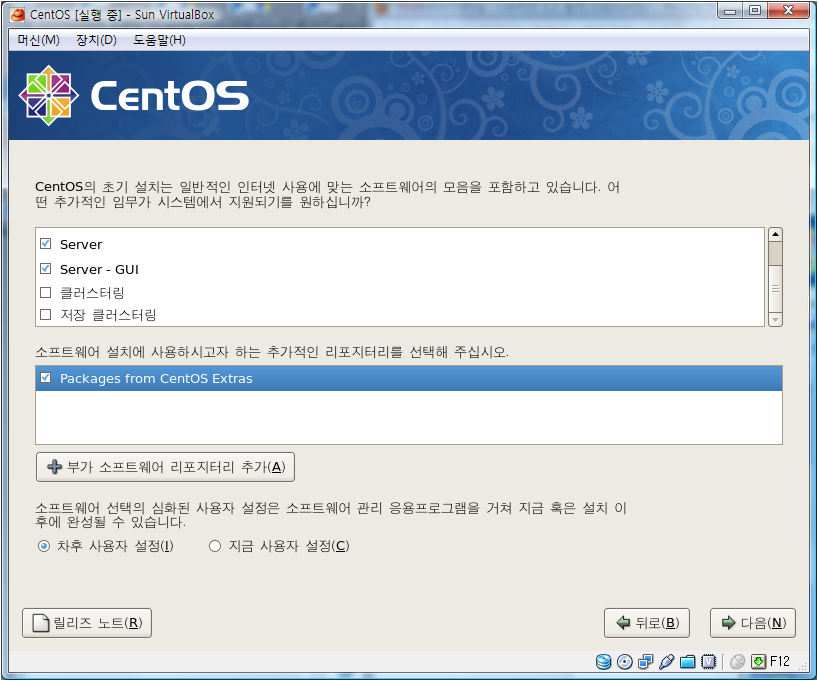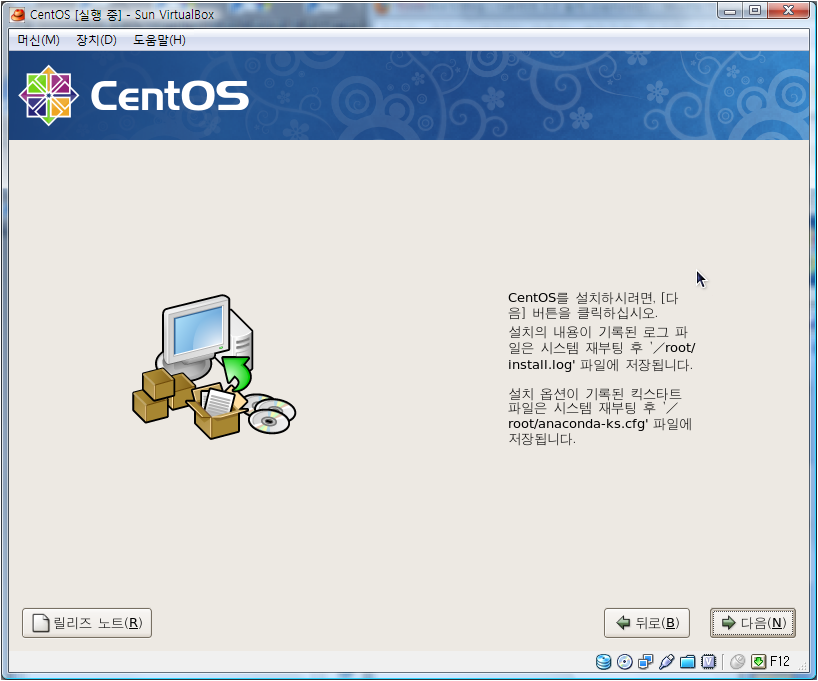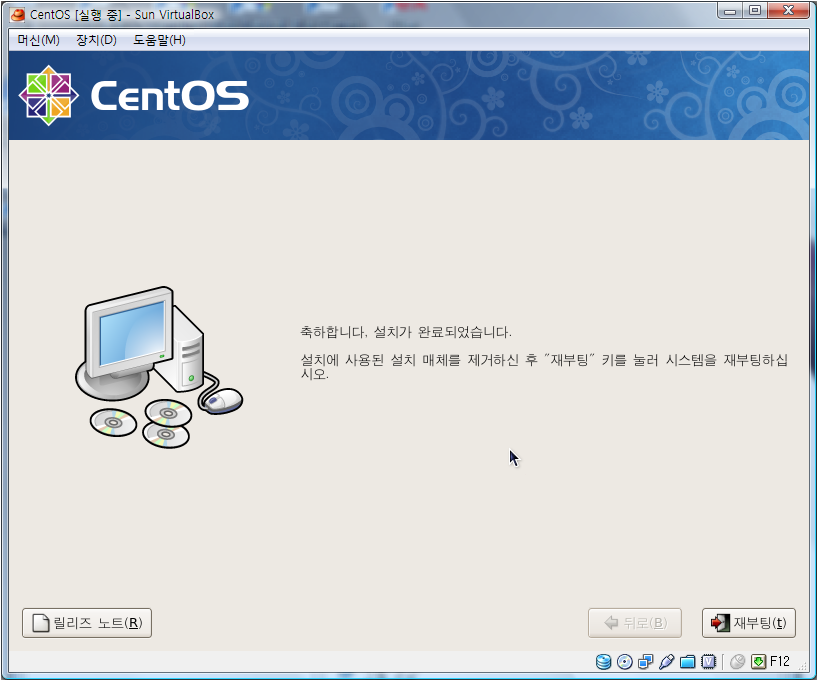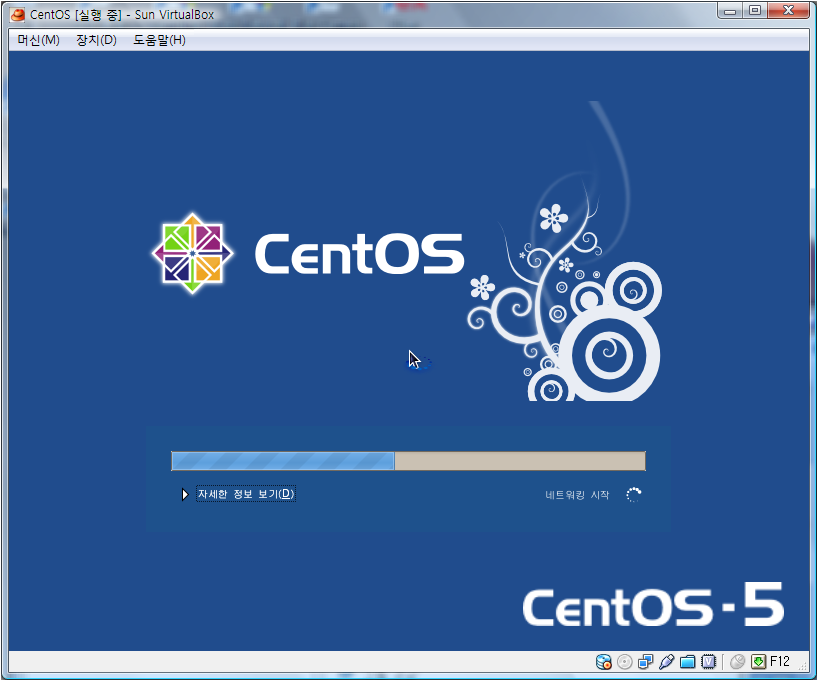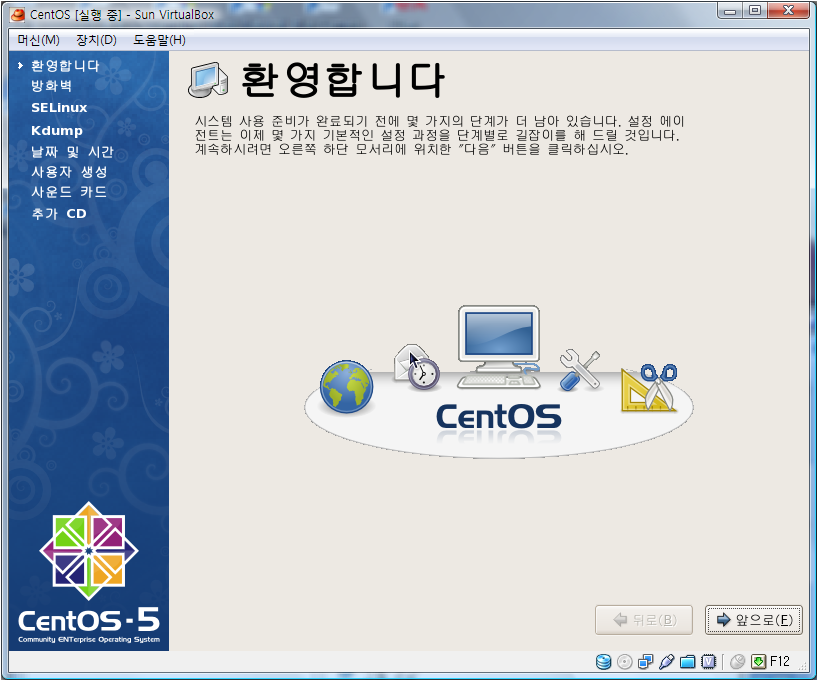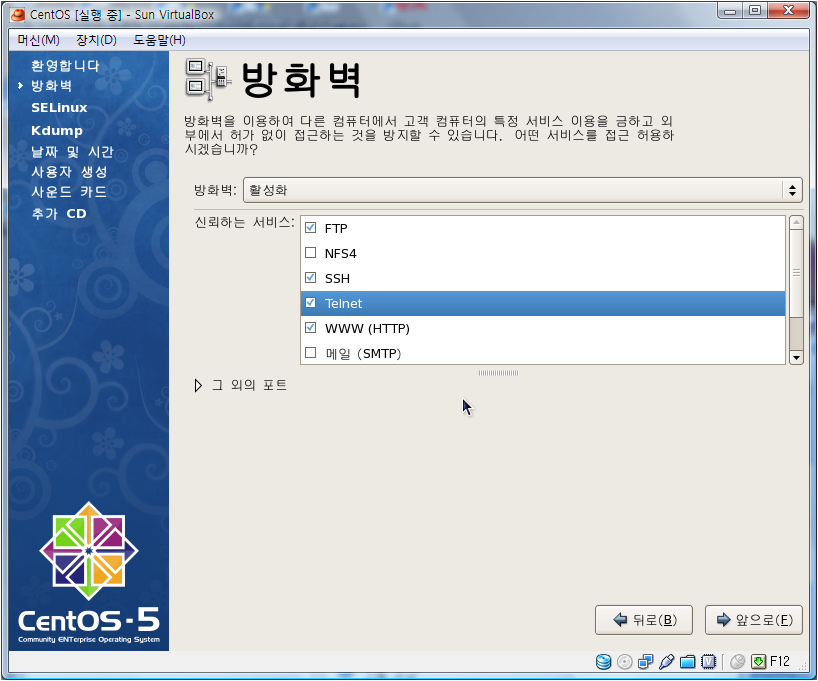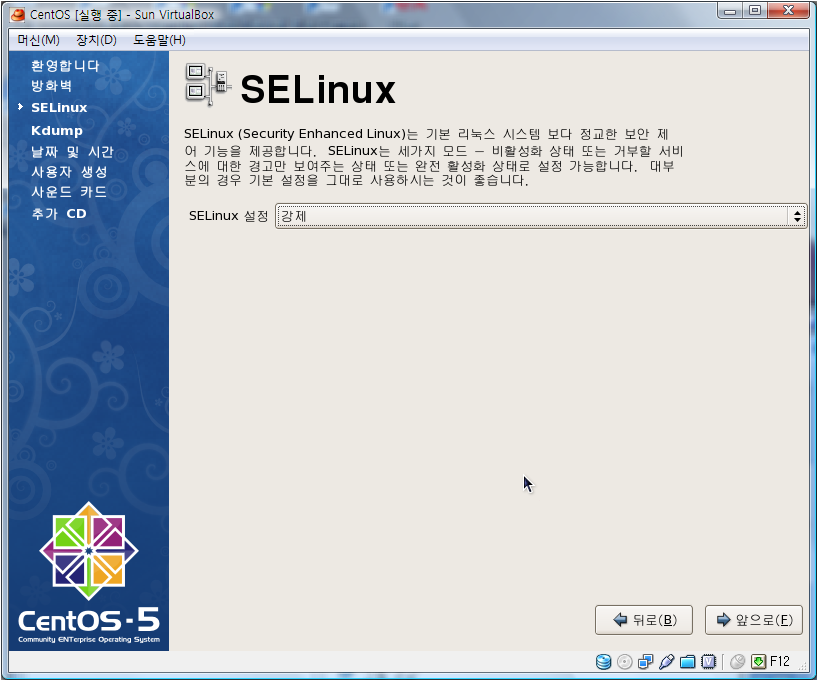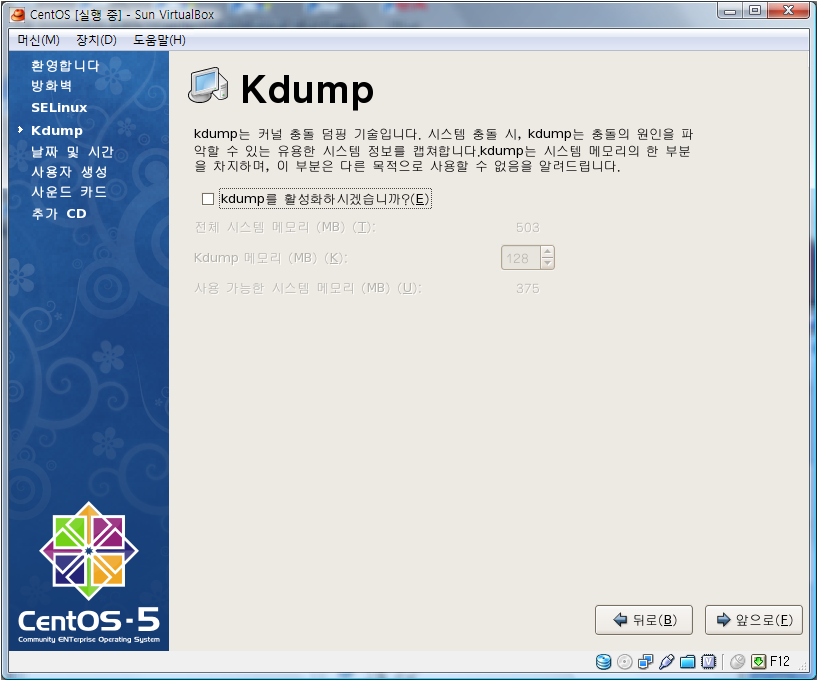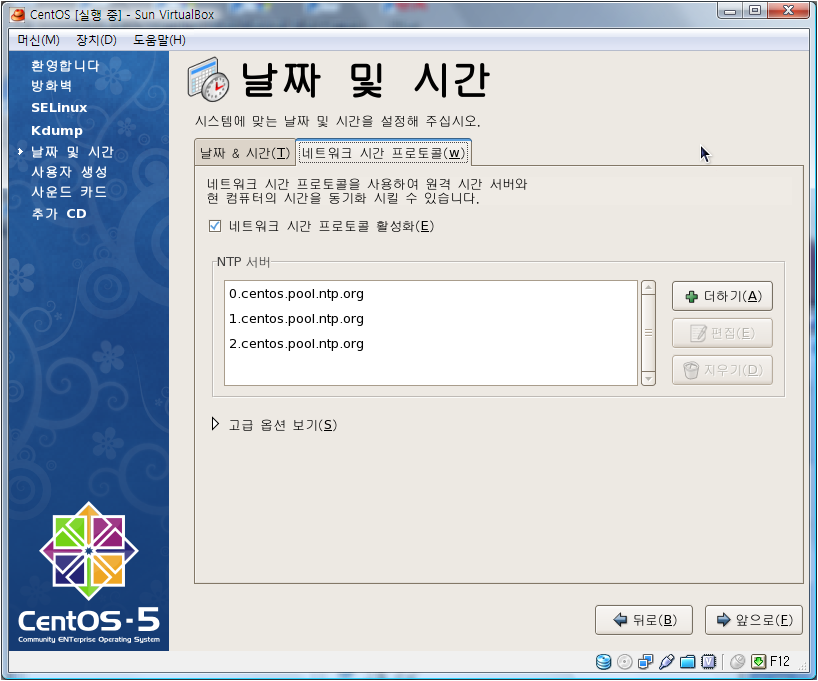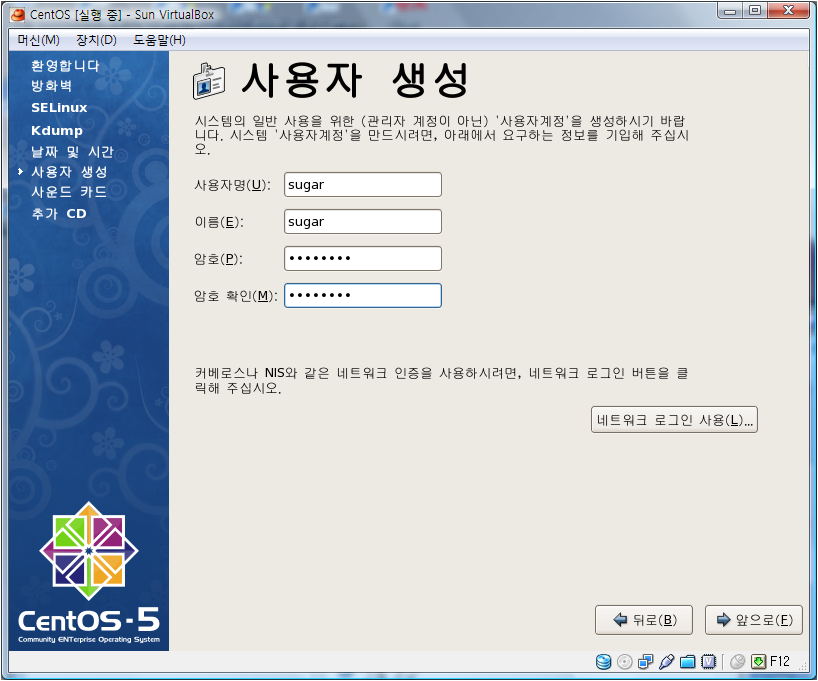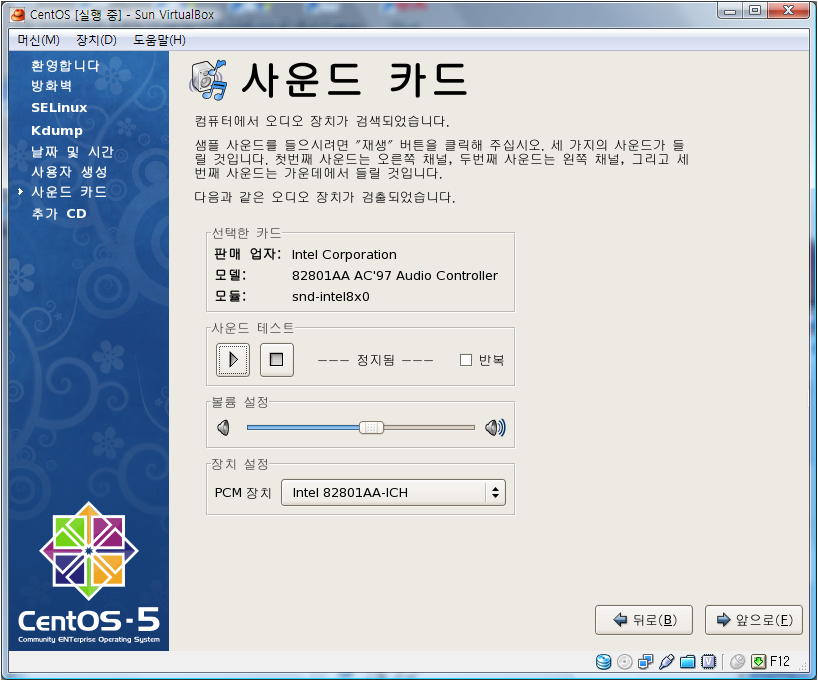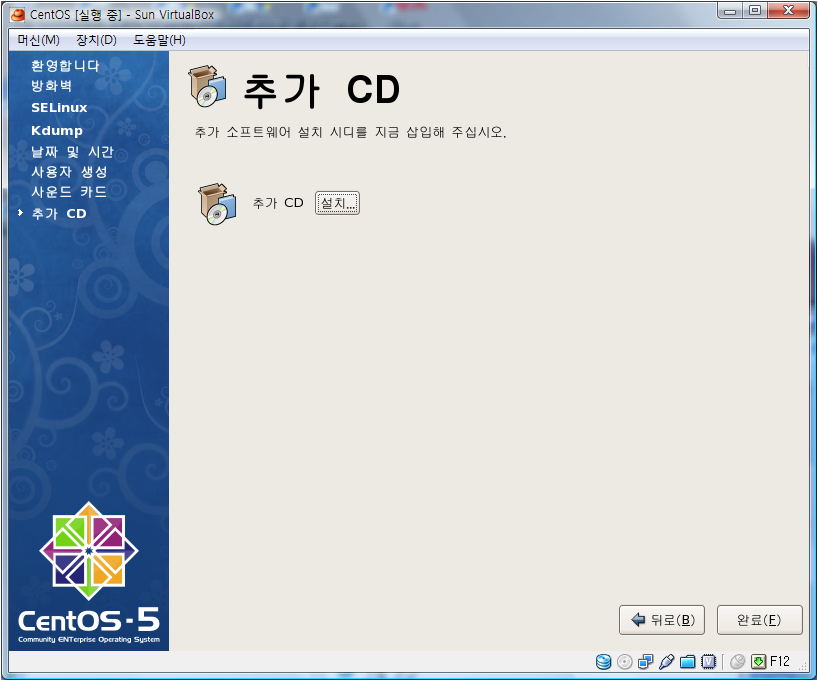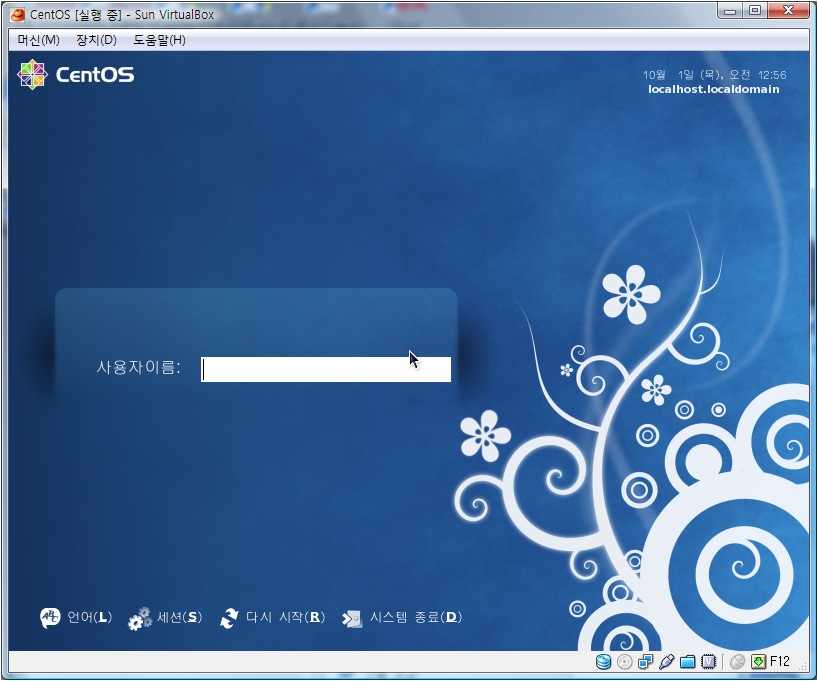CentOS - 설치
둘러보기로 가기
검색하러 가기
Red Hat의 오픈소스 배포판인 CentOS(The Community ENTerprise Operating System)의 설치를 정리 한다.
CentOS 7 설치
- 주요 update 내용
- 커널 3.10.0로 업데이트
- 리눅스 컨테이너 지원
- 오픈 VM웨어 및 3D 이미지를 샌드박스에서 사용 가능
- 오픈 JDK-7을 기본 JDK로
- Ext4를 XFS LVM으로 변환
- XFS : high-performance 64-bit journaling file system
- 기본 파일 시스템 XFS
- iSCSI 및 FCoE 지원
- PTPv2 지원
- 40G 이더넷 네트워크 카드 지원
- CentOS 7 설치
- "Install CentOS 7" 선택
- 언어를 "한국어(대한민국)" 선택
- 소프트웨어 선택 메뉴에서 "최소 설치"를 선택
- 설치 대상 메뉴에서 설치할 디스크를 선택
- "설치 시작" 버튼을 눌러 설치
- Root 암호를 지정하고 사용자를 생성하고 설정 완료 버튼을 누릅니다.
- 설치 완료 후 "재부팅"을 합니다.
CentOS 5 설치
VirtualBox 환경에서 CentOS 5.3을 설치해 보자.
- "Enter" 키를 눌러 설치를 시작 한다.
- "Skip" 버튼을 눌러 미디어 테스트를 생략 한다.
- "Next" 버튼을 선택하여 설치를 계속 한다.
- 설치중 사용할 언어로 "Korean (한국어)"를 선택 한다.
- 키보드를 "U.S. International"로 선택 한다.
- 포맷이 안된 디스크에 설치할 경우 "아니오" 버튼을 선택하여 디스크를 초기화 한다.
- 주의: 디스크에 있는 자료가 모두 삭제 되므로 주의 하세요.
- CentOS를 설치할 드라이브를 선택하고 "다음" 버튼을 누른다.
- "예" 버튼을 선택하여 드라이브에 있는 모든 자료를 삭제 한다.
- 주의: 디스크에 있는 자료가 모두 삭제 되므로 주의 하세요.
- DHCP를 통해 네트워크가 자동으로 설정되도록 한다.
- "부팅시 활성화" 체크 박스를 선택 한다.
- "DHCP를 통하여 호스트명을 자동으로 설정"을 선택 한다.
- 지역을 "아시아/서울(Seoul)"을 선택 한다.
- CentOS의 root 암호를 설정 한다.
- 설치할 소프트웨어를 선택 한다. (첫번째)
- "Server"를 선택 한다.
- "Server - GUI"를 선택 한다.
- "Packages from CentOS Extras"를 선택 하여 아래 사항을 처리 한다.
- 설치할 소프트웨어를 선택 한다. (두번째)
- "동적 IP 설정 사용(DHCP)"를 선택 한다.
- "IPv4 지원 활성화"를 선택 한다.
- 설치할 소프트웨어를 선택 한다. (세번째)
- "다음" 버튼을 선택하여 설치를 계속 한다.
- "다음" 버튼을 선택하여 설치를 시작 한다.
- 설치가 완료 되었으므로 "재부팅" 버튼을 선택 한다.
- 재부팅되고 있는 화면 이다.
- "앞으로" 버튼을 선택하여 초기 설정을 시작 한다.
- 방화벽에서 열어줄 서비스를 선택 한다.
- "FTP", "SSH", "Telnet", "WWW(HTTP)"를 선택 한다.
- Linux 보안을 강화한 SELinux (Security Enhanced Linux)의 설정을 "강제"로 선택 한다.
- 강제 :
- 허용 :
- 비활성화 : SELinux를 사용하지 않는다.
- Kdump를 선택하지 않는다.
- 날짜 및 시간을 설정 한다.
- "네트워크 시간 프로토콜" 탭을 선택 한다.
- "네트워크 시간 프로토콜 활성화"를 체크 한다.
- root외의 일반 사용자를 등록 한다.
- 사용자명 : 사용자의 로그인 아이디
- 이름 : 사용자의 이름
- 암호 : 사용자의 암호
- 암호 확인 : 사용자의 암호
- "앞으로" 버튼을 선택하여 초기 설정을 계속 한다.
- "완료" 버튼을 선택하여 초기 설정을 완료 한다.
- CentOS의 로그인 화면 이다.
- root 사용자로 로그인할 때 보여지는 첫 화면 이다.